如何制作U盘打开盘,本文教您u盘制作打开盘软件
U盘的称呼最早来源于朗科科技生产的一种新型存储设备,名曰“优盘”,使用USB接口进行连接。U盘连接到电脑的USB接口后,U盘的资料可与电脑交换。而之后生产的类似技术的设备由于朗科已进行专利注册,而不能再称之为“优盘”,而改称“U盘”。后来,U盘这个称呼因其简单易记而因而广为人知,是移动存储设备之一。现在市面上出现了许多支持多种端口的U盘,即三通U盘(USB电脑端口、iOS苹果接口、安卓接口)。
现在用U盘工具十分方便,,所以才能够使得U盘安装系统流行起来,我们都知道制作U盘启动是U盘安装系统非常重要的一步,而网上的制作方法很多都知中看不中用的,很多没有使用的价值,现在,小编就给大家带来制作U盘启动盘的精彩教程。
最热门的系统安装方法就是用U盘来安装系统,简单且方便,而用最U盘来装系统,最关键,也是首先要做的就是U盘启动盘的制作,但是很多用户会使用U盘安装系统,却又很少用户不知道怎么制作U盘启动盘,下面,小编就来详细的介绍下U盘启动盘的制作步骤。
如何制作U盘启动盘
准备工作:
下载u启动装机版并安装至本地磁盘
一个正常使用的u盘,容量建议8G以上
打开u启动装机版,将准备好的u盘插入电脑usb接口并静待软件对u盘进行识别,由于此次u启动采用全新功能智能模式,可为u盘自动选择兼容性强与适应性高的方式进行制作,相较过去版本可省去多余的选择操作。故而建议保持当前默认参数设置,直接点击“开始制作”
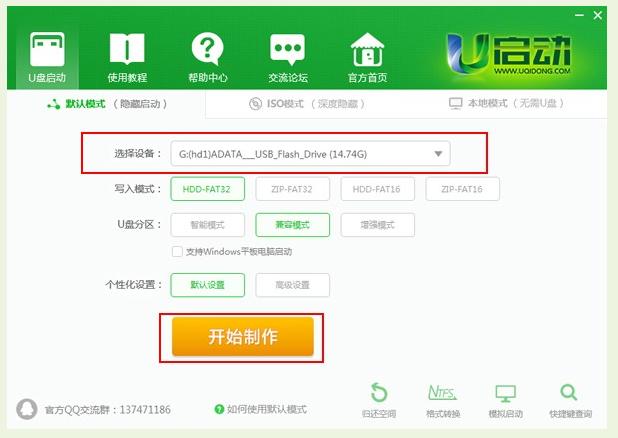
启动盘工具图解详情-1
弹出的警告窗口中告知会清除u盘上的所有数据,请确认u盘中数据是否另行备份,确认完成后点击“确定”
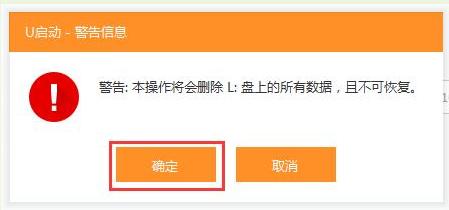
启动盘工具图解详情-2
制作u盘启动盘需要一点时间,制作过程请勿操作与u盘相关的软件,静候制作过程结束
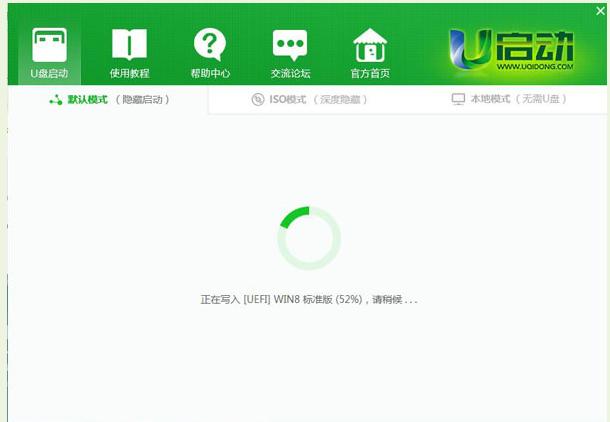
启动盘图解详情-3
待制作完成后,可点击“是”对制作好的u盘启动盘进行模拟启动测试
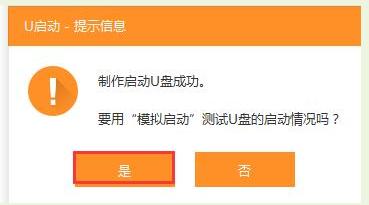
启动盘图解详情-4
若看到以下启动界面,则说明u盘启动盘已制作成功
最后按组合键“Ctrl+Alt”释放出鼠标,点击右上角的关闭图标退出模拟启动测试。
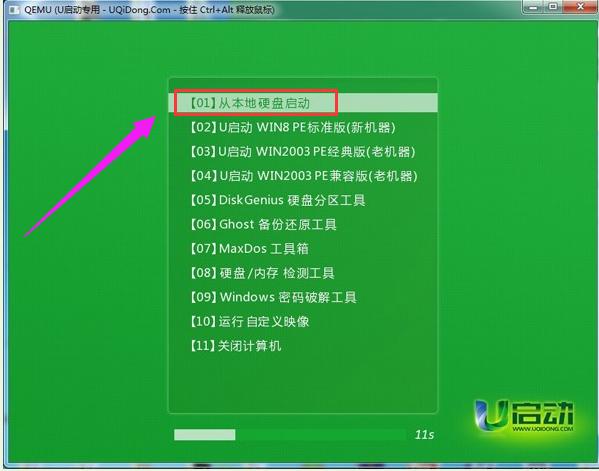
启动盘工具图解详情-5
以上就是制作U盘启动盘的教程。
U盘有USB接口,是USB设备。如果操作系统是WindowsXP/Vista/Win7/Linux/PrayayaQ3或是苹果系统的话,将U盘直接插到机箱前面板或后面的USB接口上,系统就会自动识别。